前回はお得に購入するためにSurface Pro 7をアメリカから個人輸入したことを紹介しました。
今回はこのSurface Pro 7の様子を紹介したいと思います。ついでに日本で購入したキーボード(タイプカバー)も紹介しておきます。
配送状態
アメリカから届いた荷物は下のような段ボールでした。見たところ目立ったダメージはありません。
中華通販だと到着時にパッケージがボコボコになっていることはよくあるのですが、今回の国際物流はクロネコヤマトと言うことで問題なさそうです。
ちなみにこの段ボールはMicrosoftが配送に使ったものではありません。
Microsoftからの段ボールは大きく日本への送料がかさむと言うことで、転送業者の方で小さめの段ボールに詰め替えが行われました(詰め替え手数料が取られました)。
パッケージ
まずはパッケージです。
入手時のパッケージはちゃんとビニールでラッピングされていました。
写真が撮りにくいのでビニールのラッピングを外して撮影したのが下の写真です。パッケージの正面は製品の写真が印刷されているここ最近の主流のデザインです。
背面には簡単な製品の説明が書かれています。アメリカから輸入したものなので日本語はありません。
製品のスペックについては左下にシールで貼られています。モデル番号はPUV-00001になります。
このモデル番号でググるとアメリカのAmazon等しか出てこないので、日本国内モデルとは違うことがわかります。
開封!
それではパッケージを開けてみます。
上蓋をとるとSurface Pro 7が保護用のビニールにくるまれて格納されています。
この本体を取り出すと下に付属品が入っています。
すべてを取り出したのが下の写真です。
中身は
- Surface Pro 7本体
- ACアダプタ + 電源ケーブル
- マニュアル
というシンプルなものです。
本体の様子
本体をチェックしていきます。
まずは正面(ディスプレイ側)です。反射がきつくおもいっきり映り込んでしまっています。
Surface Pro 7は2-in-1タイプなので本体だけをみると完全にタブレットなので、ディスプレイ側には非常にシンプルです。
通常のノートPCと比べてディスプレイの部分に全機能を搭載しなければいけないせいか、ディスプレイのベゼルはやや太めです。

このため12.3インチというディスプレイサイズよりは本体サイズは大きく感じるかもしれません。
中央上部にはセンサー等が埋め込まれています。
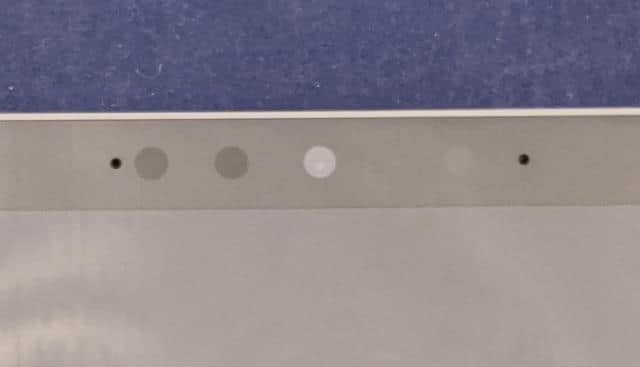
両側の小さい穴はステレオマイクになります。中央はインカメラです。
インカメラの左側にあるのはWindows Hello対応の顔認証センサーです。その他は不明ですが、おそらく明るさセンサーやIRドットプロジェクターではないかと思います。
また、本体上側の両端にはスリットがあります。おそらくこのスリットはスピーカーではないかと思います。

タブレットは底面にスピーカーが用意されていることが多いのですが、底面には後述のようにタイプカバーがつくのでSurface Pro 7の場合には底面にスピーカーを設けると音が悪くなる可能性があります。
この位置にスピーカーがあればどのような使い方でも音がよく聞こえそうです。
背面側もシンプルです。中央下部にWindowsマークがあり、中央上部にはカメラとマイク(?)が有ります。
背面の下半分はキックスタンドになっており、開くことができます。

よくよくみるとキックスタンドを開いたところにmicroSDスロットがあります。
マニュアルを見るまでその存在に気づきませんでした…
この状態にすればSurface Pro 7を立てて使うことができます。

ちなみにキックスタンドの裏側にはロゴがいろいろ印刷されています。
注目なのは一番右側のロゴです。これは日本の技適マークと言われるもので、出力する電波が日本の法令に準拠していることを表しています。
認証番号の「003-180233」を調べてみるとIntelが取得していました。
おそらくIntelの無線モジュールをそのまま内蔵しているのだと思います。
またロゴの下にある文にも日本語がみられます。このためSurface Pro 7本体は日本で売られているものと共通なのだと思います。
本体底面に目を移すとキーボードを接続するための端子があります。
この部分に専用のキーボード(タイプカバー)をつけるとSurface Pro 7をノートPCのように使うことができます。
本体上面には電源ボタンとボリュームボタンがあります。
ボリュームボタンは電源ボタン側(ディスプレイ側からみて左側)がボリュームアップとなります。
本体左側にはヘッドホンジャックが用意されています。
最近はスマートフォンなどではヘッドホンジャックは絶滅し気味ですが、ちゃんと残っているのはうれしいのではないかと思います。
本体右側にはコネクタ類が集中しています。
上から(この写真では右側から)、USB Type-C・USB Type-A・電源コネクタ(Surfaceコネクタ)となります。
USB Type-CについてはUSB 3.1に対応しているだけでなく、Alt Modeによるディスプレイ出力にも対応しています。
Surface Pro 7の重量を図ってみると実測で777gでした。

実際に持ってみると結構ズッシリきます。タブレットとしては重めに感じます。
付属品の確認
付属品の一つ目はACアダプタと電源ケーブルです。
ACアダプタを拡大したのが下の写真です。
各種ロゴが描かれていてよく見ると日本のPSEマークもあります。このACアダプタはおそらく日本で売られているSurface Pro 7に付属のものと同一なのではないかと思います。
このACアダプタのスペックは
- 入力: AC 100-240V = 1.6A, 50/60Hz
- 出力: DC 15V = 4.0A, DC 5V / 1A
となっています。
入力はワールドワイド対応なので世界のどこでも使えます。出力が2つあるのはこのアダプタ部分に給電用のUSBポートがあるからです。
ただ、このUSBポートは出力が1Aということなので急速充電は期待できなそうです。
このACアダプタの入力側(=コンセント側)は2ピンのコネクタとなっているため、メガネケーブルと呼ばれるコードであれば使用可能です。
付属の電源ケーブルのコネクタ部分は平型になっており日本のコンセントに適合します。
従ってアメリカで買ったSurface Pro 7であってもそのまま日本のコンセントに挿して充電などをすることができます。
もう一つの付属品はマニュアルです。
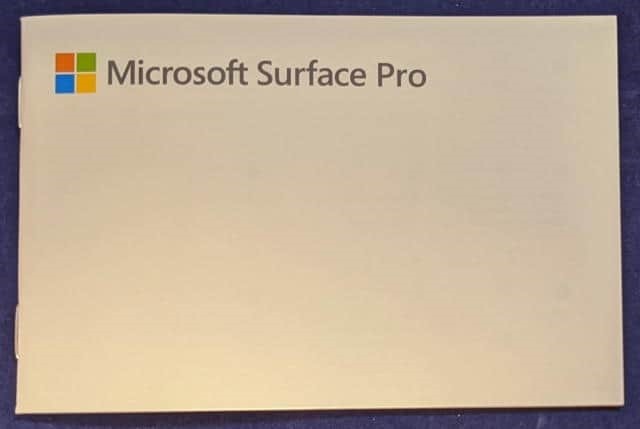
このマニュアルは英語・フランス語・スペイン語の3か国語で書かれており、日本語はありません。
ただ、マニュアル自体は薄く簡易なものなので、詳細な情報なネットで調べる形になるでしょう。
タイプカバー
Surface Pro 7を購入したのに合わせて専用キーボード(タイプカバー)を購入しました。
Surface Pro 7はアメリカから個人輸入しましたが、タイプカバーについては日本語配列が欲しかったので日本で購入しました。色は本体に合わせてプラチナです。
私が購入したときには楽天で税込み14,800円でした。確かポイントが2000円分ぐらいはついたと思います。
個人輸入のSurface Pro 7本体は入手に2週間ほどかかりましたが、国内で購入したタイプカバーは数日で届きました。
パッケージはかなり簡素なものです。電気屋さんに行くとマウスとかと一緒に吊り下げて展示されているのかもしれません。
パッケージの背面には簡単な説明が書かれています。
大きく主張している「ALCANTARA(アルカンターラ)」というのは表面素材の部分です。スエードのような手触りですが、耐久性が高いとされています。
ただ、アルカンターラを用いたタイプカバーは一部では汚れやすいという意見もあるようです。
キーボード配列は6段で、ファンクションキーが他のキーと共用されている以外は、非常にスタンダードな配列で好感が持てます。
背面(底面)はシンプルでMicrosoftのエンボス加工があるのみです。
タイプカバーを入手して驚いたのはその薄さです。
横から見るとうすすがわかるのではないかと思います。ただキーについては一般の薄型ノートPC程度のストロークが確保されいます。
Surface Pro 7に装着するときはマグネットの力でしっかりと固定されます。

キーボードの根元部分が折り曲がることによって、キーボード部分に傾斜がつくのでタイピングがしやすそうです。
Surface Pro 7と組み合わせたときの重量は1084グラムでした。
12.3インチのノートPCと考えると標準的な重量でしょうか。
Surface Pro 7はBluetoothが使えるのでタイプカバーではなく市販のBluetoothキーボードを利用することもできます。
しかし、キーボードでの入力が多いのであれば、Surface Pro 7と完璧にフィットするタイプカバーを入手しておきたいところです。ただ、Bluetoothキーボードよりはだいぶ高くなってしまいますが…
まとめ
今回はアメリカから個人輸入したSurface Pro 7を紹介しました。
アメリカで売られているものではありますが、日本向けのロゴが確認できることから、おそらくハードウェア的には日本で売られているものと同一ではないかと思います。
日本語配列タイプカバーだけ日本で購入してしまえばハード的には日本で使う準備はOKです。
次回はSurface Pro 7用のカバーを購入したことを紹介します。



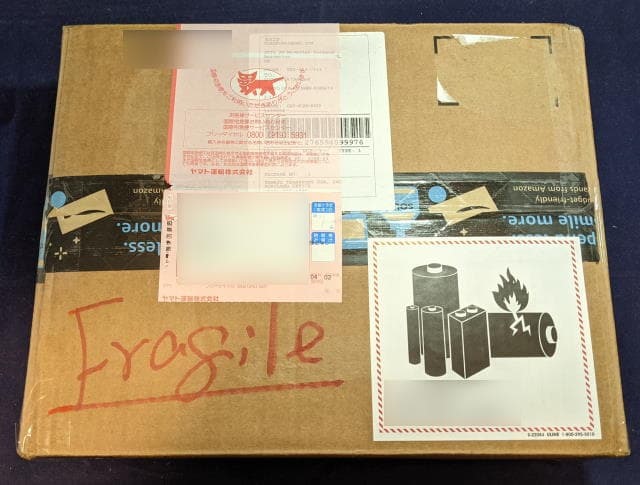

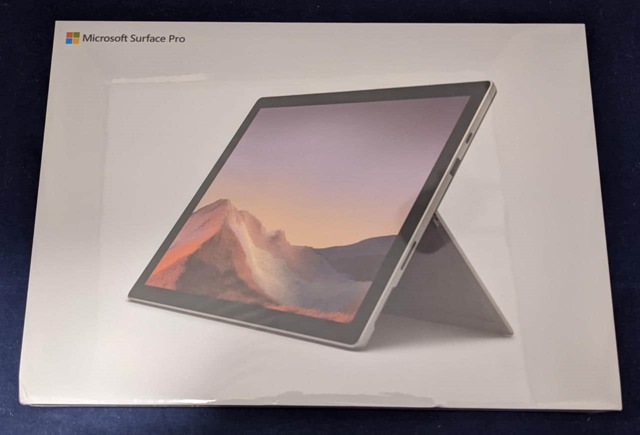
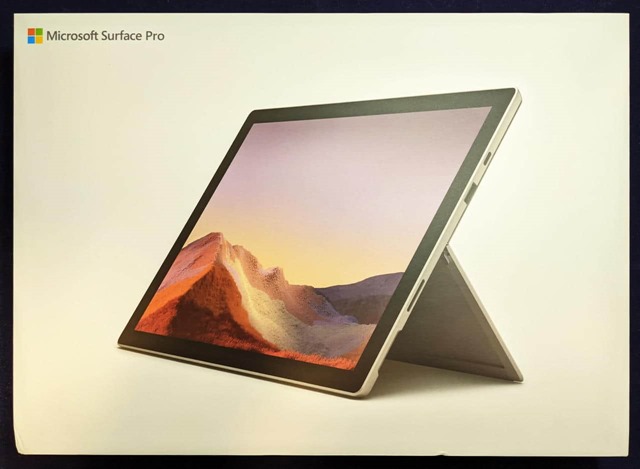
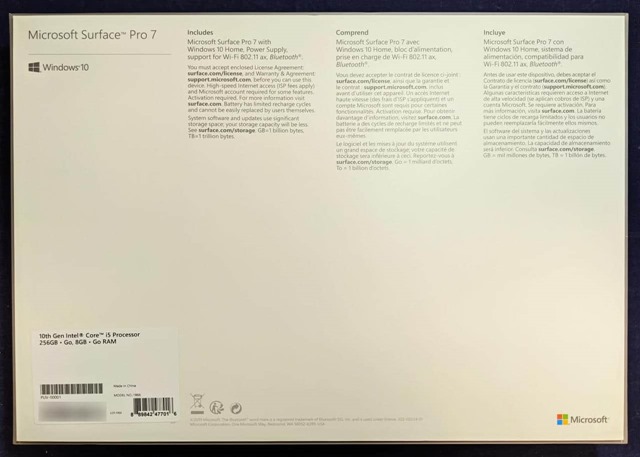




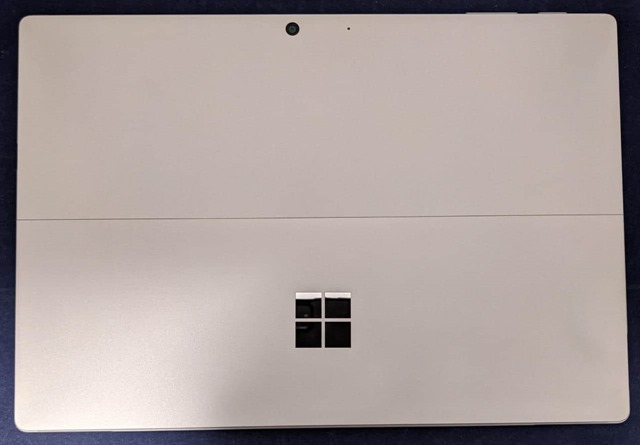






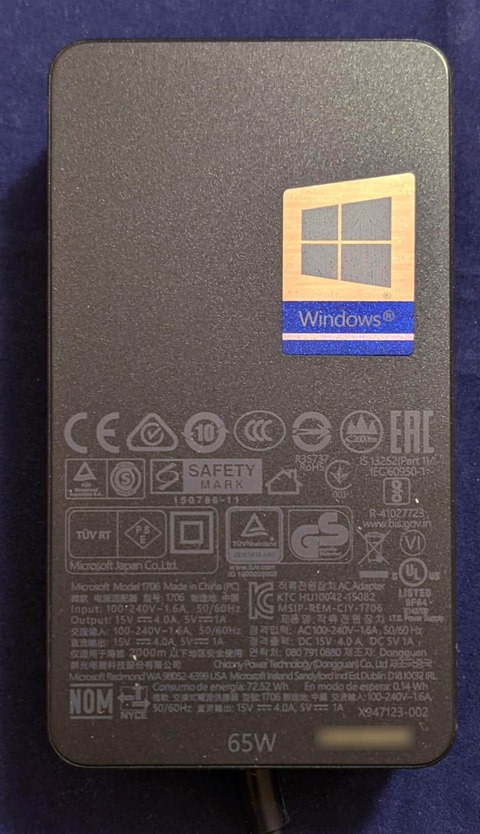





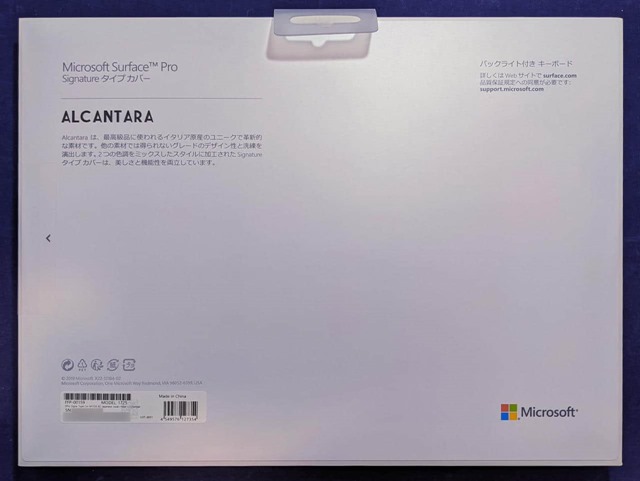

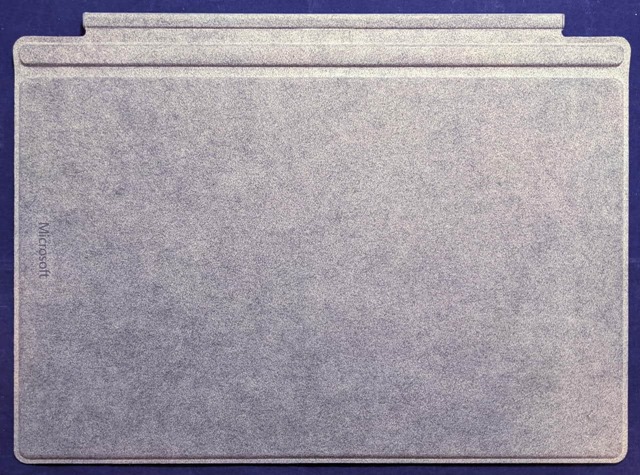




コメント